Microsoft agregó una herramienta útil que faltaba en las versiones anteriores de Windows e incluso en algunas versiones anteriores de Windows 10. La herramienta MBR2GPTpermite a los usuarios de Windows 10 convertir Legacy BIOS a UEFI sin reinstalar Windows 10.
Puede invocar la herramienta MBR2GPT mediante el símbolo del sistema y, dos comandos más tarde, habrá cambiado de BIOS heredado a UEFI.

¿Cuál es mejor: BIOS heredado frente a UEFI
BIOS (sistema básico de entrada / salida) es una parte de código que su microprocesador requiere para iniciarse después de presionar el botón de encendido de la computadora. La BIOS apareció por primera vez hace mucho tiempo y funcionó perfectamente bien. Sin embargo, la BIOS tenía algunas limitaciones.
Por ejemplo, BIOS usa Master Boot Record (MBR) para definir una capacidad máxima de partición de 2.2 TB. Los desarrollos de hardware durante la última década y media justificaron un nuevo firmware. Luego vino UEFI (Interfaz de firmware extensible unificada).

UEFI, al igual que BIOS, es un software de bajo nivel que ejecuta su computadora cuando presiona el botón de encendido y antes de iniciar el sistema operativo. UEFI es más robusto y elimina las restricciones asociadas con la BIOS.
Por ejemplo, UEFI admite particiones de hasta 9 ZB, ofrece un tiempo de arranque más rápido y proporciona funciones de seguridad como "Arranque seguro".
Preparándose para convertir BIOS heredado a UEFI
Necesita poner algunas cosas en orden antes de hablar sobre cambiar BIOS de Legacy a UEFI.
Verifique la versión de su BIOS
Verifique que actualmente esté usando Legacy BIOS. No querrá tener que pasar por todo el proceso solo para descubrir que estuvo usando UEFI todo el tiempo.
Abra la aplicación Administración de discos para verificar qué versión de BIOS está ejecutando. Busque Crear y formatear particiones del disco duroen el menú Inicio y abra Mejor coincidencia. Esto lo llevará a la aplicación Administración de discos.
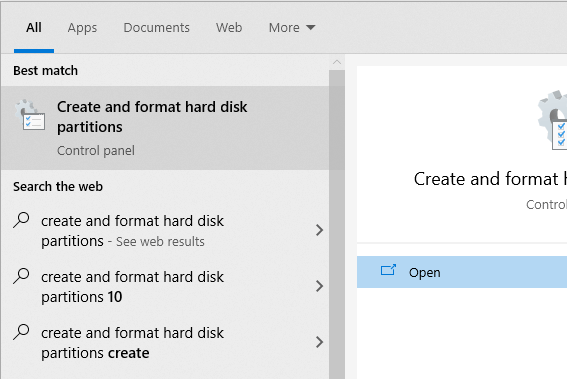
En la aplicación, haga clic con el botón derecho en el disco en el que instaló Windows y seleccione Propiedades.
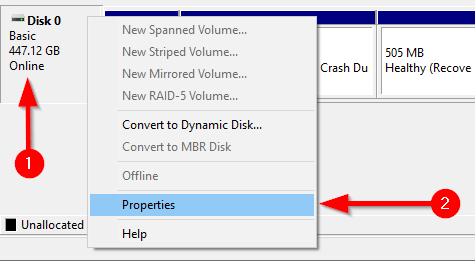
A continuación, desea verificar el estilo de la partición de su disco para confirmar si está ejecutando Legacy BIOS o UEFI. Si está utilizando BIOS, el estilo de su partición de disco será MBR. Si ya está en UEFI, el estilo de la partición del disco será GPT.
Puede verificar el estilo de la partición del disco en la pestaña Volúmenesen Propiedades. Busque Estilo de particiónen Información del disco.
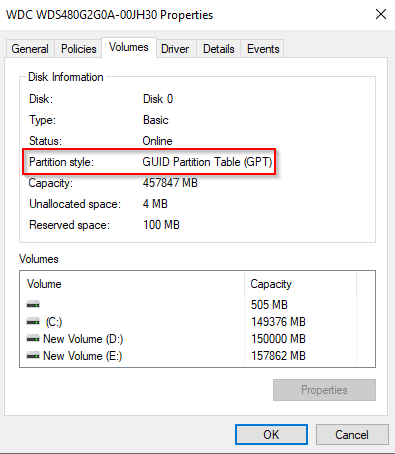
Verifique su versión de Windows
La herramienta MBR2GPT está disponible en Windows 10 versión 1703 y posteriores. Verifica que tienes la versión correcta antes de comenzar el proceso buscando winveren el menú de inicio y abriendo la mejor coincidencia. La nueva ventana que se abre mostrará la versión en la segunda línea.
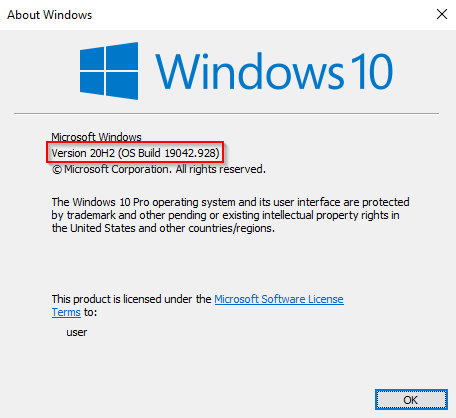
Requisitos previos de conversión de BIOS heredado a UEFI
Suponiendo que haya verificado que está utilizando BIOS heredado, hay algunos otros cosas que necesita verificar y, en algunos casos, cambiar.
Cómo cambiar el BIOS de Legacy a UEFI
Una vez que se haya asegurado de que todo esté en orden, es hora de usar la herramienta MBR2GPT.
mbr2gpt / validate / disk: 0 / allowFullOS
Si el disco que desea convertir no es el disco 0, reemplace 0 con el número de disco apropiado.
Si su disco no cumple con los requisitos de conversión, verá un error. Por ejemplo, el siguiente error resultó de validar una unidad USB.
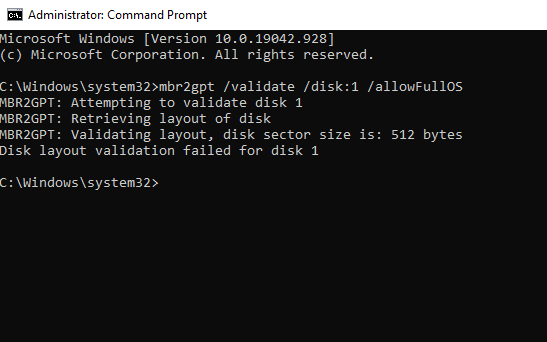
mbr2gpt / convert / disk: 0 / allowFullOS
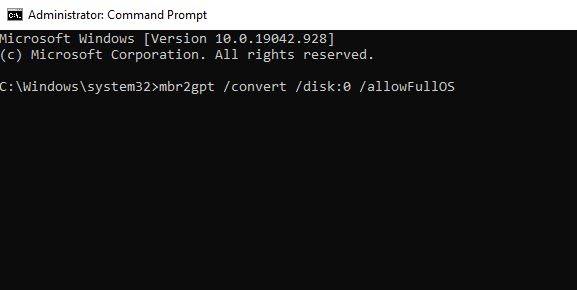
Deje que se ejecute la conversión, debería sólo toma unos segundos.
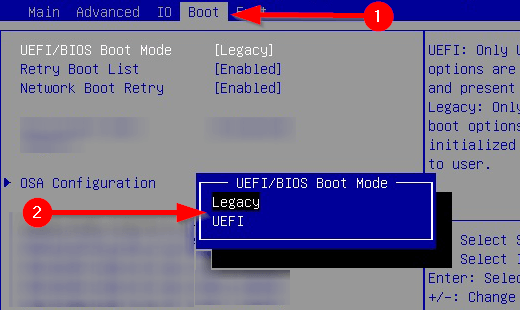
Disfrute de su BIOS modernizado
UEFI viene con muchas capacidades. Dado que la mayoría de los sistemas modernos utilizan UEFI, es natural querer convertir Legacy BIOS a UEFI. Bueno, ya terminaste. Afortunadamente, tampoco tuvo que reinstalar Windows.